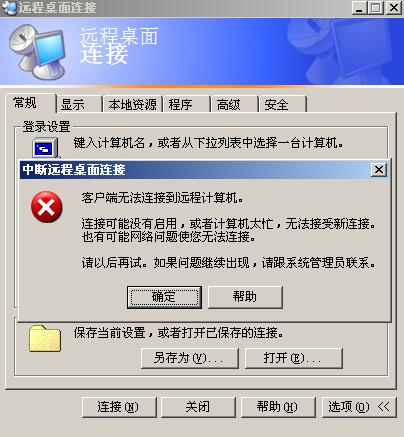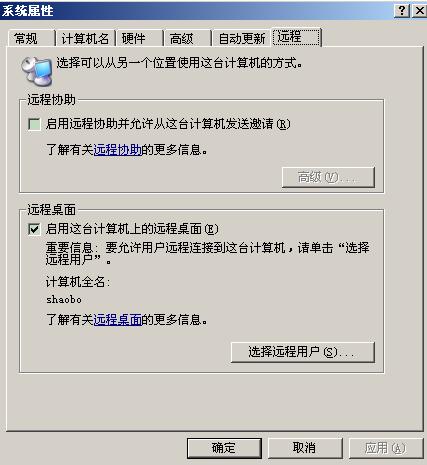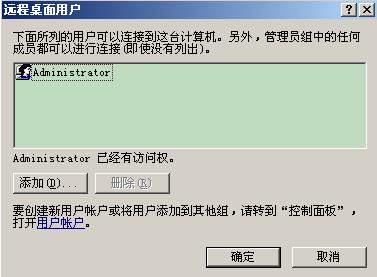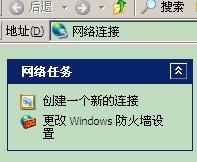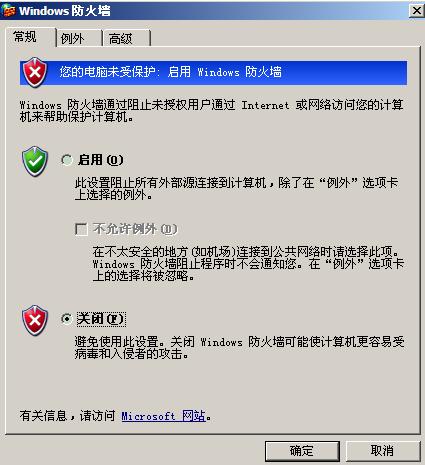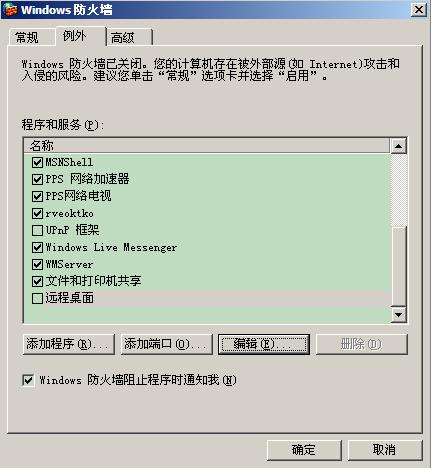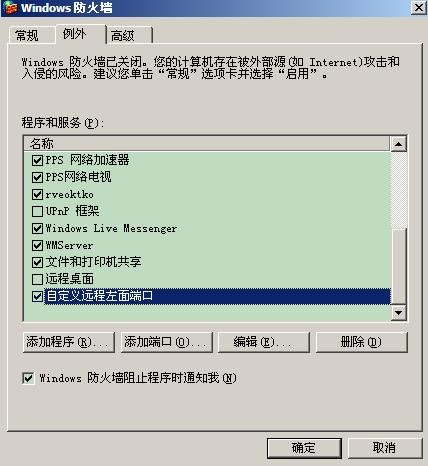无法连接远程桌面
关键词:无法登录远程桌面 客户端无法链接到远程计算机 登录远程桌面出错
操作系统:Windows2003
连接远程桌面如果出现下面图片所示的错误,可以按照如下步骤检查。
第一步,检查“Terminal Services”是否启动,这个是远程桌面的服务。如果未启动,启动它。
操作步骤:开始,运行,输入“services.msc”,回车,在服务控制台的右边找到“Terminal Services”,检查状态是否为“已启动”。建议将启动类型改为“自动”。
第二步,检查是否启用了远程桌面,为启用则勾选“启用这台计算上的远程桌面”复选框。
操作步骤:右键点击“我的电脑”选择“属性”,切换到“远程”选项卡,确认“远程桌面”下的“启用这台计算上的远程桌面”是被被勾选了的。如果需要添加更多的登录用户,可以点击“选择远程用户”来添加,默认的administrator管理员账户是有访问权限的。
第三步,检查系统自带的防火是否开启。如果是开启的,需要放行远程桌面的端口“3389”,要不也会连接不上。最简单的方法就是直接关闭系统自带的防火墙即可。不过对于安全要求高的,可能会修改默认的3389端口为其他的,并且开启系统自带的防火墙,这样就得需要放行指定的端口了。
操作步骤:右键点击“网上邻居”,点击左边的“更改Windows防火墙设置”。
1)对于安全要求不高的,选择“关闭”项,确定即可。
2)对于安全要求高的,需要开启Windows防火墙的,点击“例外”选项卡,在“程序和服务”下列出了已经可以通过防火墙的软件,服务。
a)默认“远程桌面”【3389端口】未被勾选,如果您未修改过注册表中远程桌面的端口,勾选“远程桌面”,确定即可。
b)如果修改过远程桌面的默认端口3389,可以点击“添加端口”,在弹出窗口输入端口名称,端口号,选择协议为TCP,确定完成端口添加。
到此为止,应该就可以连接远程桌面了。
相关文章
加支付宝好友偷能量挖...

原创文章,转载请注明出处:无法连接远程桌面